Perbaiki Kesalahan Aplikasi Acara 1000 di Windows 10
Bermacam Macam / / February 25, 2022
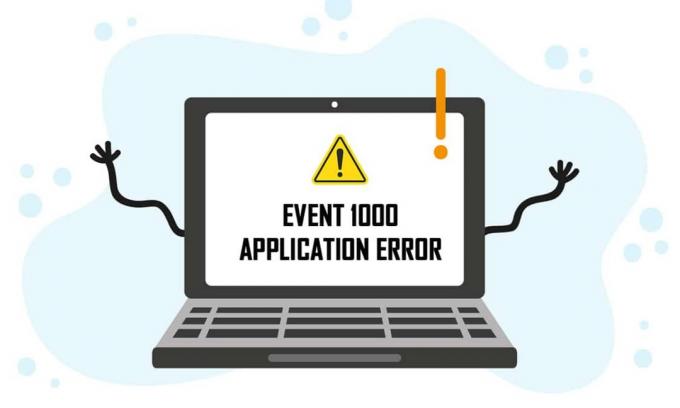
Saat aplikasi atau program mogok di PC, Anda mungkin melihat Kesalahan Aplikasi 1000 Peristiwa di log Peraga Peristiwa. ID Peristiwa 1000 berarti aplikasi yang bersangkutan telah macet karena peristiwa yang tidak diketahui. Anda akan menemukan ID kesalahan dan jalur file aplikasi tempat penyimpanannya. Jika Anda menghadapi kesalahan ini, aplikasi Anda akan ditutup secara tidak sengaja, dan Anda mungkin tidak dapat meluncurkannya kembali dengan benar. Jika Anda lebih sering mengalami kesalahan ini, maka inilah saatnya untuk memperbaikinya sekarang. Kami membawa panduan sempurna untuk membantu Anda mengatasi kesalahan ini pada PC Anda. Mari kita mulai!
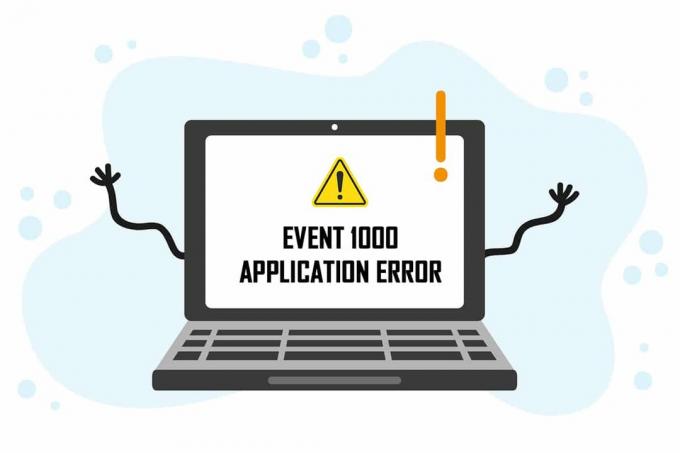
Isi
- Cara Memperbaiki Kesalahan Aplikasi Event 1000 di Windows 10
- Metode 1: Lakukan Boot Bersih
- Metode 2: Setel Ulang Katalog Winsock
- Metode 3: Perbaiki File Sistem
- Metode 4: Jalankan Pemindaian Malware
- Metode 5: Jalankan Pemindai Keamanan Microsoft
- Metode 6: Perbarui Driver Perangkat
- Metode 7: Instal Ulang Driver Perangkat
- Metode 8: Instal ulang NET Framework
- Metode 9: Perbarui Windows
- Metode 10: Instal Ulang Aplikasi Tertentu
Cara Memperbaiki Kesalahan Aplikasi Event 1000 di Windows 10
Beberapa alasan menyebabkan kesalahan ini, termasuk aplikasi itu sendiri. Juga, jika Anda memiliki file sistem yang rusak pada PC Anda, Anda mungkin menghadapi kesalahan lagi. Berikut adalah beberapa kemungkinan alasan lain yang menyebabkan kesalahan ini di perangkat Anda.
- Jika ada aplikasi tertentu sering crash, Anda mungkin menghadapi kesalahan ini karena kegagalan aplikasi.
- Alasan paling umum untuk kesalahan ini adalah file sistem yang rusak. Ketika file sistem Anda rusak, beberapa komponen Windows mungkin gagal, menyebabkan kesulitan dalam meluncurkan program.
- Itu kehadiran darivirus, malware, dan file sampah dapat menyebabkan kesalahan ini.
- Beberapa driver usang atau tidak kompatibel mungkin tidak sesuai dengan versi Windows Anda, menyebabkan kesalahan ini.
- PC Anda akan memerlukan kerangka kerja .NET untuk mengelola dan mengoperasikan beberapa aplikasi. Jika Anda memiliki kerangka .NET yang salah, Anda akan menghadapi kesalahan ini.
- Jendela Kedaluwarsaversi mungkin juga menghentikan peluncuran aplikasi.
Anda harus memeriksa apakah aplikasi tersebut kompatibel dengan sistem. Aplikasi mungkin macet jika sistem tidak memenuhi persyaratan. Misalnya, versi Windows harus 7 atau lebih tinggi untuk mengunduh Discord. Anda dapat memutakhirkan versi Windows, tetapi peningkatan perangkat keras atau CPU lainnya benar-benar topik yang berbeda.
Berikut adalah beberapa metode pemecahan masalah sederhana untuk mengatasi kesalahan Event ID 1000. Metode disusun dari tingkat dasar hingga tingkat lanjut. Ikuti mereka dalam urutan yang sama untuk mencapai hasil yang sempurna. Ini dia!
Metode 1: Lakukan Membersihkan sepatu bot
Jika Anda tidak dapat mengenali aplikasi mana yang menyebabkan masalah bagi Anda, Anda dapat melakukan a boot bersih. Misalnya, masalah terkait kesalahan ini dapat diperbaiki dengan boot bersih semua layanan dan file penting di sistem Windows 10 Anda, seperti yang dijelaskan dalam metode ini.
Catatan: Pastikan Anda masuk sebagai administrator untuk melakukan boot bersih Windows.
1. Luncurkan Lari kotak dialog dengan menekan tombol Tombol Windows + R bersama.
2. Jenis msconfig dan klik oke tombol untuk membuka Sistem konfigurasi.
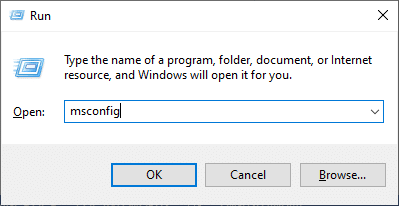
3. Itu Sistem konfigurasi jendela akan muncul. Selanjutnya, beralih ke Jasa tab.
4. Centang kotak di sebelah Sembunyikan semua layanan Microsoft dan klik Menonaktifkan semua tombol seperti yang ditunjukkan disorot.
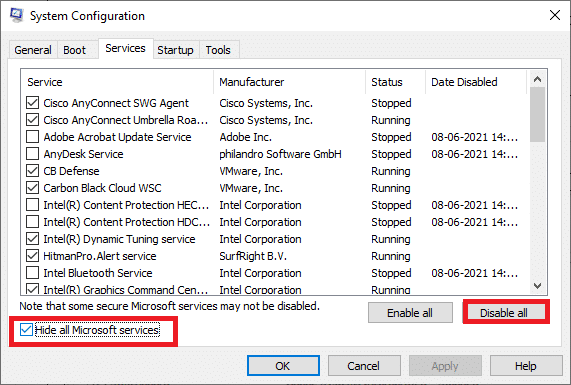
5. Sekarang, beralih ke tab mulai dan klik link untuk Buka Pengelola Tugas seperti yang digambarkan di bawah ini.

6. Jendela Task Manager sekarang akan muncul. Beralih ke Memulai tab.
7. Selanjutnya, pilih tugas startup yang tidak diperlukan dan klik Cacat ditampilkan di sudut kanan bawah.
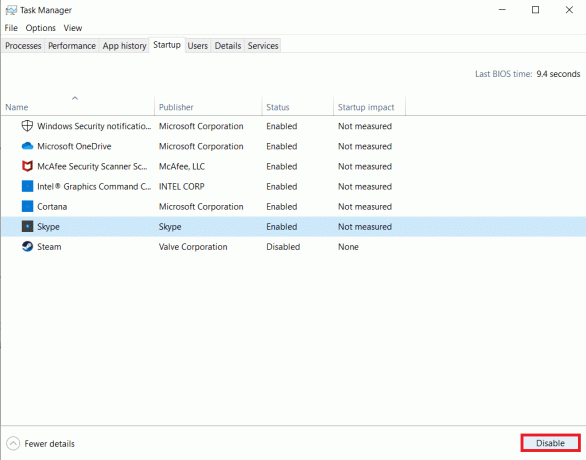
8. Keluar dari Pengelola tugas dan Sistem konfigurasi jendela
9. Akhirnya, mengulang kembali komputer Anda dan periksa apakah masalah telah teratasi.
Metode 2: Setel Ulang Katalog Winsock
Untuk mengatasi masalah ini, Anda disarankan untuk mengosongkan cache DNS (ipconfig /flushdns), lepaskan dan segarkan nama NetBIOS (nbtstat -RR), reset pengaturan konfigurasi IP (netsh int ip reset), dan reset Katalog Winsock (setel ulang netsh winsock). Ini dapat dimungkinkan dengan menggunakan baris perintah yang sesuai seperti yang diinstruksikan di bawah ini.
1. tekan kunci jendela, Tipe Prompt Perintah dan klik Jalankan sebagai administrator.

2. Sekarang, ketik perintah berikut satu per satu dan tekan Memasuki setelah setiap perintah.
ipconfig /flushdnsnbtstat -RRnetsh int ip resetsetel ulang netsh winsock
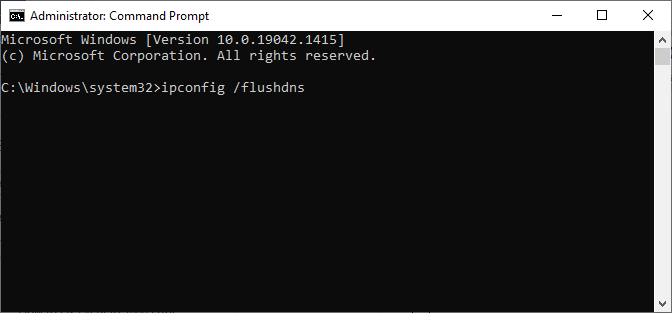
3. Tunggu hingga proses selesai dan menyalakan ulang komputer Anda.
Periksa apakah Anda telah memperbaiki kesalahan Event id 1000.
Baca juga:Perbaiki Command Prompt Muncul Lalu Menghilang di Windows 10
Metode 3: Perbaiki File Sistem
Pengguna Windows 10 dapat secara otomatis memindai dan memperbaiki file sistem mereka dengan menjalankan Pemeriksa Berkas Sistem. Selain itu, ini adalah alat bawaan yang memungkinkan pengguna menghapus file dan memperbaiki masalah ini. Kemudian, ikuti langkah-langkah yang disebutkan di bawah ini.
1. tekan kunci jendela, Tipe Prompt Perintah dan klik Jalankan sebagai administrator.

2. Klik Ya dalam Kontrol Akun Pengguna mengingatkan.
3. Jenis chkdsk C: /f /r /x perintah dan pukul Masukkan kunci.

4. Jika Anda diminta dengan pesan, Chkdsk tidak dapat dijalankan… volume sedang… sedang digunakan proses, lalu ketik kamu dan tekan Masukkan kunci.
5. Sekali lagi, ketik perintah: sfc /scannow dan tekan Masukkan kunci untuk menjalankan Pemeriksa Berkas Sistem memindai.

Catatan: Pemindaian sistem akan dimulai dan akan memakan waktu beberapa menit untuk menyelesaikannya. Sementara itu, Anda dapat terus melakukan aktivitas lain tetapi berhati-hatilah untuk tidak menutup jendela secara tidak sengaja.
Setelah menyelesaikan pemindaian, itu akan menampilkan salah satu dari pesan berikut:
- Perlindungan Sumber Daya Windows tidak menemukan pelanggaran integritas.
- Perlindungan Sumber Daya Windows tidak dapat melakukan operasi yang diminta.
- Perlindungan Sumber Daya Windows menemukan file yang rusak dan berhasil memperbaikinya.
- Perlindungan Sumber Daya Windows menemukan file yang rusak tetapi tidak dapat memperbaiki beberapa di antaranya.
6. Setelah pemindaian selesai, mengulang kembaliPC Anda.
7. Sekali lagi, luncurkan Command Prompt sebagai administrator dan jalankan perintah yang diberikan satu demi satu:
dism.exe /Online /cleanup-image /scanhealthdism.exe /Online /cleanup-image /restorehealthdism.exe /Online /cleanup-image /startcomponentcleanup
Catatan: Anda harus memiliki koneksi internet yang berfungsi untuk menjalankan perintah DISM dengan benar.

Metode 4: Jalankan Pemindaian Malware
Pembela Windows terkadang gagal mengidentifikasi ancaman ketika virus atau malware menggunakan file sistem. Malware ini menyebabkan kerusakan pada sistem pengguna, mencuri data pribadi, atau memata-matai sistem tanpa sepengetahuan pengguna. Beberapa program anti-malware akan mengatasi perangkat lunak berbahaya apa pun. Oleh karena itu, untuk menghindari Event 1000 Application Error, jalankan pemindaian antivirus di sistem Anda dan periksa apakah masalahnya sudah teratasi. Kemudian, ikuti langkah-langkah yang disebutkan di bawah ini.
1. Memukul Tombol Windows + I secara bersamaan untuk meluncurkan Pengaturan.
2. Di sini, klik Pembaruan & Keamanan pengaturan seperti yang ditunjukkan.

3. Pergi ke Keamanan Windows di panel kiri.

4. Klik pada Perlindungan virus & ancaman pilihan di panel kanan.

5. Klik pada Scan cepat tombol untuk mencari malware.

6A. Setelah pemindaian selesai, semua ancaman akan ditampilkan. Klik Mulai Tindakan dibawah Ancaman saat ini.

6B. Jika tidak ada ancaman di perangkat Anda, perangkat akan menampilkan Tidak ada ancaman saat ini peringatan.

Baca juga:Cara Memperbaiki Kesalahan 0x80300024
Metode 5: Jalankan Pemindai Keamanan Microsoft
Jika Anda belum mendapatkan perbaikan apa pun dengan menjalankan pemindaian antivirus, Anda dapat menggunakan layanan pemindaian profesional Microsoft. Microsoft Safety Scanner adalah alat yang dikembangkan untuk menghilangkan program berbahaya dari PC Windows. Ini adalah pemindai malware dan virus mandiri yang berguna untuk menghapus program jahat yang memicu kesalahan seperti Event ID 1000.
1. Unduh Pemindaian Keamanan Microsoftr dari situs web resmi.
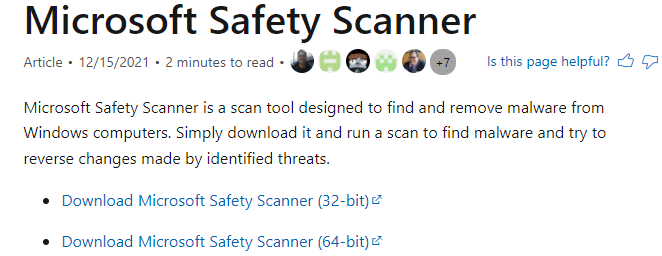
2. Jalankan yang diunduh berkas pengaturan.
3. Pilih kotak Terima semua persyaratan dari perjanjian lisensi sebelumnya dan klik Lanjut.
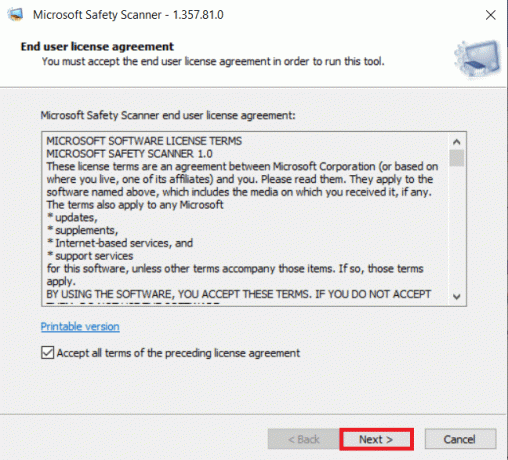
4. Klik Lanjut di jendela berikutnya.
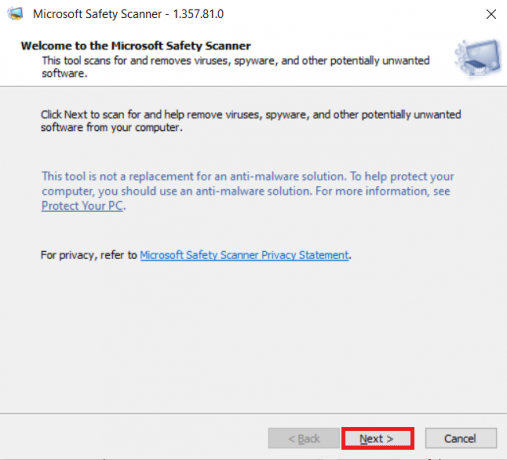
5. Sekarang, pilih jenis pemindaian (Pemindaian cepat, pemindaian penuh, Pemindaian khusus) sesuai dengan kebutuhan Anda dan klik Lanjut.
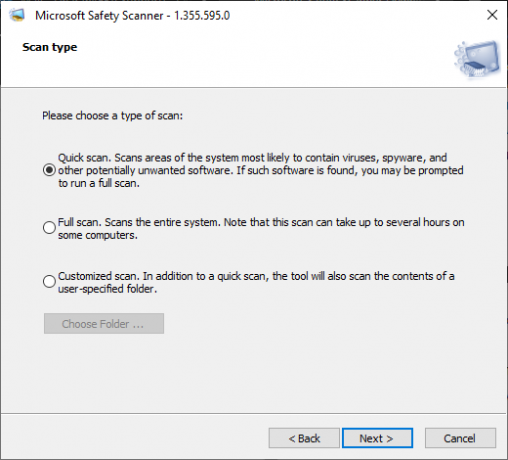
6. Kemudian, tunggu hingga alat ini memindai PC Anda dari virus, spyware, dan perangkat lunak lain yang mungkin tidak diinginkan.
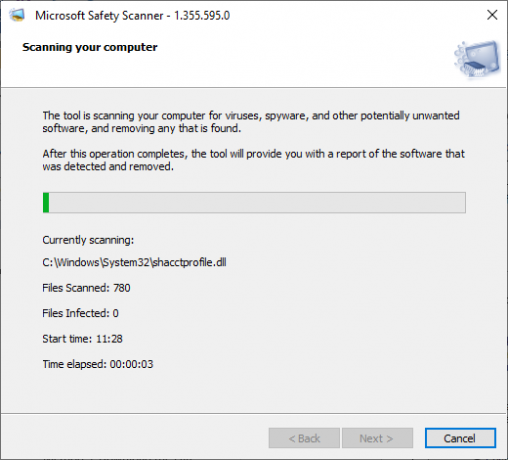
7. Setelah proses pemindaian selesai, alat ini akan memberi Anda laporan perangkat lunak yang terdeteksi dan dihapus. Klik Menyelesaikan untuk menutup.
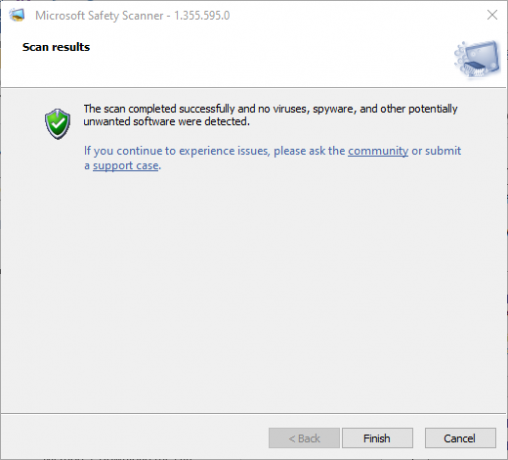
8. Anda juga dapat melihat hasil log alat dengan menekan Windows + E kunci untuk membuka Penjelajah Berkas.
9. Tempel berikut ini: jalur dalam Penjelajah Berkas, dan Anda akan melihat detail log seperti yang ditunjukkan di bawah ini.
%SYSTEMROOT%\debug\msert.log
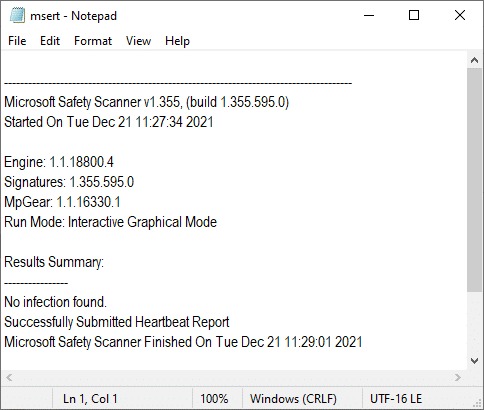
Sekarang, periksa apakah masalah telah teratasi.
Metode 6: Perbarui Driver Perangkat
Jika driver saat ini di sistem Anda tidak kompatibel atau ketinggalan jaman dengan file browser, maka Anda akan menghadapi masalah ini. Oleh karena itu, Anda disarankan untuk memperbarui perangkat dan driver Anda untuk memperbaiki atau menghindari masalah ini.
1. Klik Awal, Tipe pengaturan perangkat, dan tekan Masukkan kunci.

2. Klik dua kali Display adapter untuk memperluasnya.
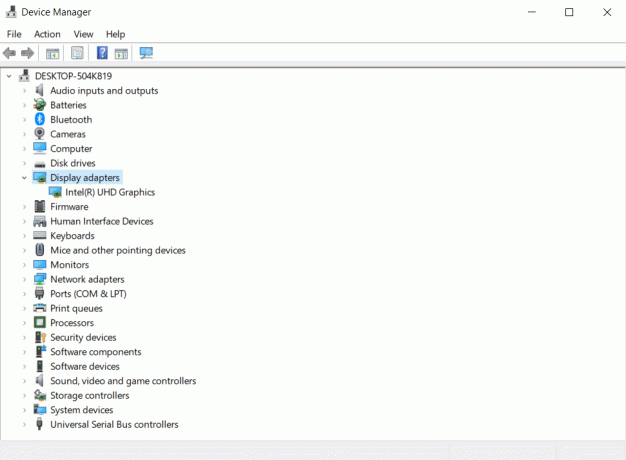
3. Klik kanan pada pengemudi video (misalnya. Intel (R) UHD Graphics) dan pilih Perbarui driver seperti yang digambarkan di bawah ini.

4. Selanjutnya, klik Cari driver secara otomatis seperti yang ditunjukkan.
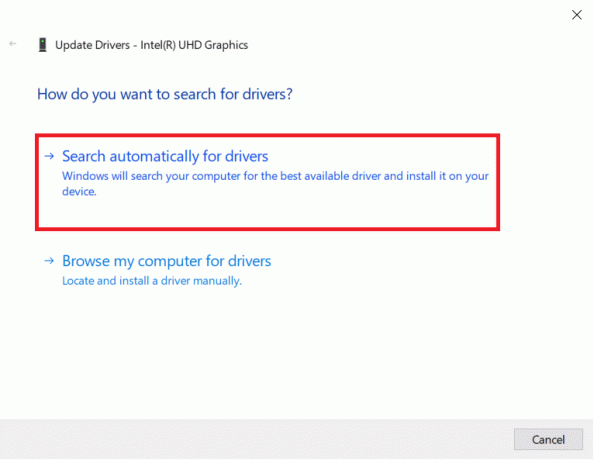
5A. Jika driver sudah diperbarui, itu menunjukkan Driver terbaik untuk perangkat Anda sudah diinstal.
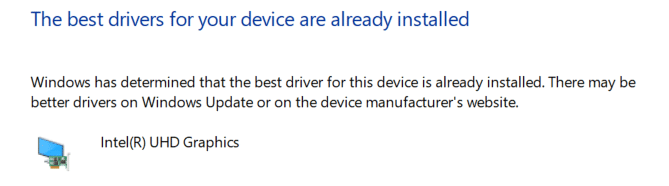
5B. Jika driver sudah ketinggalan zaman, maka mereka akan mendapatkan diperbarui secara otomatis. Akhirnya, restart PC Anda.
Baca juga:Perbaiki DISM Error 87 di Windows 10
Metode 7: Instal Ulang Driver Perangkat
Jika memperbarui driver tidak memperbaiki kesalahan Event id 1000, Anda dapat menghapus driver jaringan dan menginstalnya lagi. Kemudian, ikuti langkah-langkah yang disebutkan di bawah ini untuk menerapkan hal yang sama.
1. Meluncurkan Pengaturan perangkat dan navigasikan ke Adaptor jaringan.
2. Klik kanan pada Anda driver jaringan nirkabel (misalnya. Adaptor Jaringan Nirkabel Qualcomm Atheros QCA9377) dan pilih Copot pemasangan perangkat, seperti yang digambarkan di bawah ini.

3. Konfirmasikan prompt dengan mengklik Copot pemasangan tombol setelah memeriksa Hapus perangkat lunak driver untuk perangkat ini pilihan.
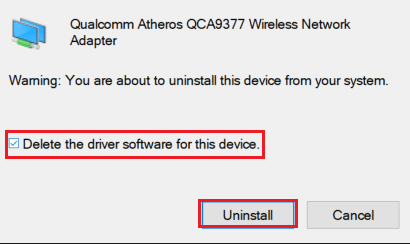
4. Pergi ke Situs resmi HP.
5A. Di sini, klik pada Biarkan HP mendeteksi produk Anda tombol untuk memungkinkannya menyarankan pengunduhan driver secara otomatis.

5B. Atau, Masukkan laptop Anda nomor seri dan klik Kirim.
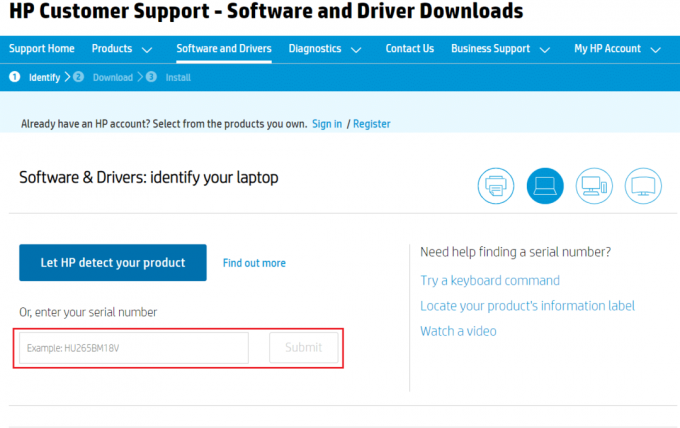
6. Sekarang, pilih Sistem operasi dan klik Driver-Jaringan.
7. Klik pada Unduh tombol sehubungan dengan Pengemudi jaringan.
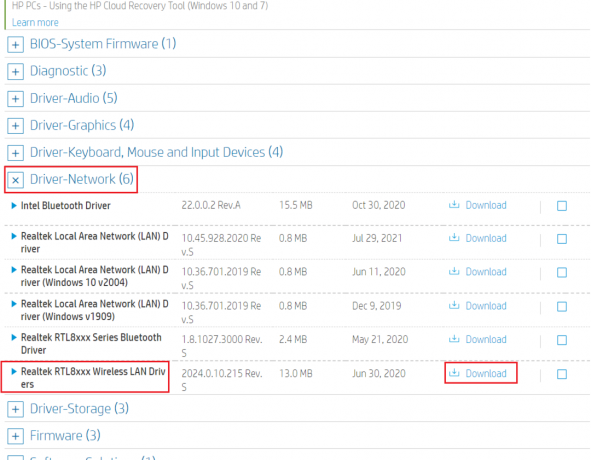
8. Sekarang, pergi ke Unduhan folder untuk dijalankan file .exeuntuk menginstal driver yang diunduh.
Metode 8: Instal ulang NET Framework
Kerangka .NET di PC Anda diperlukan untuk menjalankan game dan aplikasi modern dengan lebih lancar. Banyak program memiliki fitur pembaruan otomatis untuk kerangka kerja NET, dan karenanya akan diperbarui secara berkala ketika pembaruan sedang diproses. Anda juga dapat menginstal versi terbaru dari kerangka NET secara manual, seperti yang dibahas di bawah ini untuk memperbaiki kesalahan aplikasi Event 1000.
1. tekan jendelakunci, Tipe Panel kendali dan klik Membuka.

2. Mengatur Dilihat oleh sebagai Kategori dan klik Copot pemasangan program.
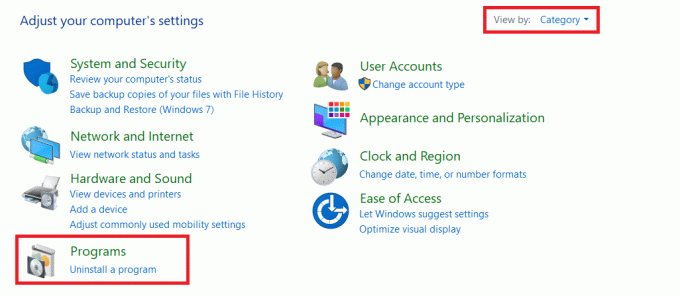
3. Klik Mengaktifkan atau menonaktifkan fitur Windows.
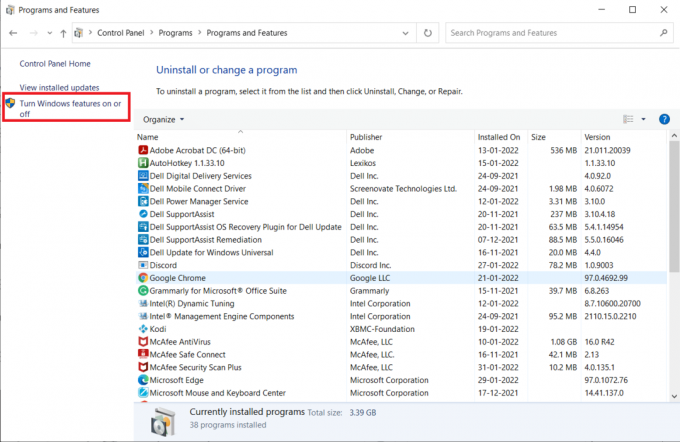
4. Hapus centang semua Entri .NET Framework dan klik oke.
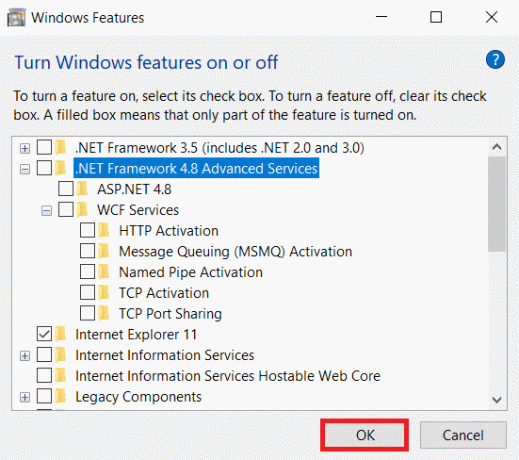
5. Mulai ulang PC setelah Anda menyelesaikan semua langkah yang disebutkan di atas.
6. Sekarang, periksa pembaruan baru dari Microsoft .NET Frameworksitus resmi.
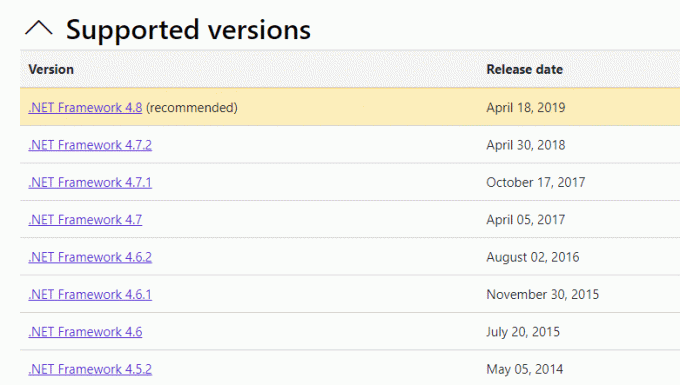
7. Jika ada pembaruan, klik tautan yang sesuai dan pilih Unduh .NET Framework 4.8 Waktu Proses pilihan.
Catatan: Jangan klik Unduh .NET Framework 4.8 Paket Pengembang.
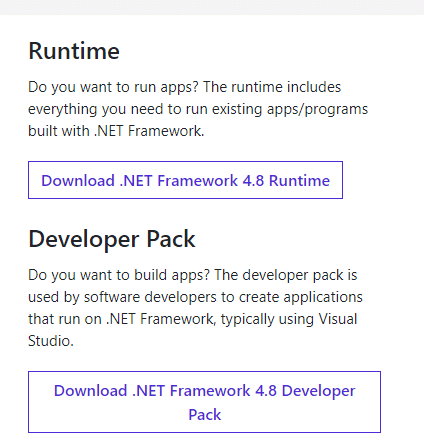
8. Jalankan file dari Unduhan saya dan periksa apakah kerangka kerja .NET berhasil diinstal pada PC Anda.
Terakhir, periksa apakah kesalahan Event id 1000 telah teratasi sekarang.
Baca juga:Cara Memperbaiki Kode Kesalahan 0x80004005
Metode 9: Perbarui Windows
Jika Anda tidak mendapatkan perbaikan apa pun dengan metode di atas, maka ada sedikit kemungkinan Anda memiliki bug di sistem Anda. Menginstal pembaruan Windows terbaru akan membantu Anda memperbaiki masalah apa pun di sistem Anda. Karenanya, selalu pastikan untuk memperbarui sistem Anda ke versi terbaru. Jika tidak, file dalam sistem tidak akan kompatibel dengan file sistem, yang mengarah ke Event 1000 Application Error. Ikuti langkah-langkah yang disebutkan di bawah ini.
1. tekan Tombol Windows + I secara bersamaan untuk meluncurkan Pengaturan.
2. Klik pada Pembaruan & Keamanan ubin, seperti yang ditunjukkan.

3. Dalam pembaruan Windows tab, klik Periksa pembaruan tombol.

4A. Jika pembaruan baru tersedia, klik Pasang sekarang dan ikuti petunjuk untuk memperbarui.

4B. Jika tidak, jika Windows mutakhir, maka itu akan ditampilkan Anda terkini pesan.

Metode 10: Instal Ulang Aplikasi Tertentu
Hal terakhir yang harus Anda coba adalah menginstal ulang aplikasi, yang menyebabkan Anda kesulitan. Anda dapat langsung mengidentifikasi aplikasi mana yang melempar kesalahan id Peristiwa 1000 ini dengan menelusuri kembali lokasinya. Setelah berhasil mengidentifikasi lokasi, coba instal ulang aplikasi tertentu dengan mengikuti langkah-langkah yang disebutkan di bawah ini untuk memperbaiki kesalahan aplikasi Event 1000.
1. tekan kunci jendela, Tipe aplikasi dan fitur, dan klik Membuka.

2. Telusuri aplikasi (mis. Roblox) dalam Cari daftar ini bidang. Pilih dan klik Copot pemasangan, seperti yang digambarkan di bawah ini.
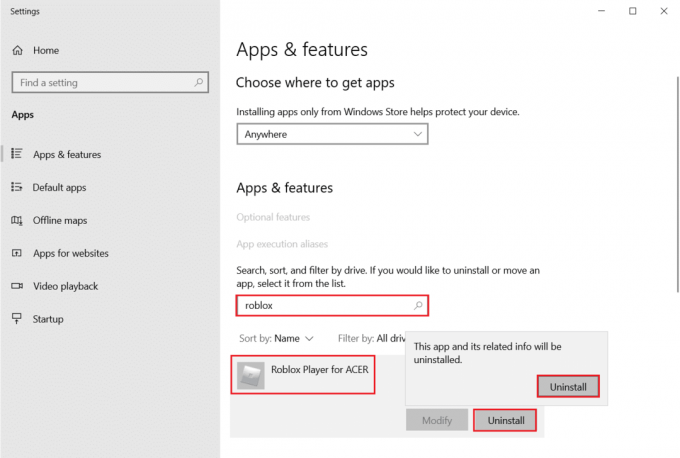
3. Sekali lagi, klik Copot pemasangan untuk mengkonfirmasinya lagi.
4. Sekarang, unduh dan instal ulang aplikasi dari situs web resmi (misalnya. robox)
Direkomendasikan:
- Perbaiki Pembaruan Peluncur Warframe Gagal
- Perbaiki Kesalahan JavaScript Discord pada Startup
- Perbaiki PELANGGARAN AKSES STATUS di Chrome
- Perbaiki kesalahan 1500 Instalasi lain sedang berlangsung
Kami harap panduan ini bermanfaat dan Anda dapat memperbaikinya Acara 1000 Kesalahan Aplikasi di Windows 10. Beri tahu kami metode mana yang paling cocok untuk Anda. Juga, jika Anda memiliki pertanyaan/saran tentang artikel ini, silakan tinggalkan di bagian komentar.



